联普TL-WR740N路由器固件升级图解步骤1
查看TL-WR740N路由器的硬件版本
1、TL-WR740N路由器升级软件后,路由器可能会恢复到出厂默认设置,现有的所有设置信息将丢失,建议在升级软件之前备份现有设置信息。
2、TL-WR740N路由器升级时请选择与当前硬件版本一致的软件。升级过程中不能关闭路由器电源,否则将导致路由器损坏而无法使用。当升级结束后,路由器将会自动重启。
点击“系统工具”——>“软件升级”,在右侧界面中可以查看到“当前硬件版本”,如下图所示,系统的硬件版本是4.0.(下图用的TL-WR845N路由器演示,TL-WR740N的版本查看方法是一样的)
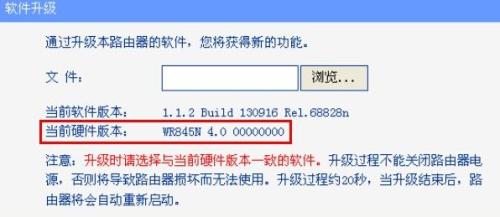
联普TL-WR740N路由器固件升级图解步骤2
下载TL-WR740N路由器的新版本软件
点击进入TP-Link官方的服务支持中心,然后搜索:TL-WR740N,找到硬件是4.0的升级软件。
tp路由器wr890n怎么调节无线信号强度
tp路由器wr890n怎么调节无线信号强度 tp路由器wr890n调节无线信号强度第一步.进入设置页面 登录路由器管理界面,点击 应用管理,进入应用中心,如下图 找到信号调节,点击 进入,如下 tp路由器wr890n调节无线信号强度第二步.调节信号强度 请结合您的环境调整信号强度(信号强度默认为 增强) 信号调节参考表 强度类型 强度值 适用环境 节能 25% 单间或者半径10米的空旷环境 常规 50% 一室一厅,相隔一堵墙的环境 增强 100% 常见的家庭环境,相隔两堵墙的环境 注意:此表仅供参考. 至
联普TL-WR740N路由器固件升级图解步骤3
点击“浏览”选项,找到下载到电脑上的升级文件;或在“文件”栏内填入已下载升级软件文件的全路径文件名。
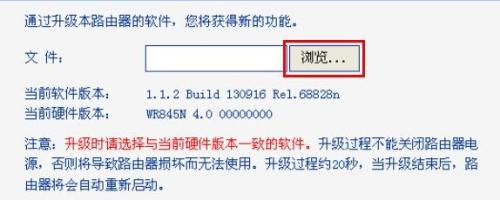
联普TL-WR740N路由器固件升级图解步骤4
点击“升级”进行软件升级。
联普TL-WR740N路由器固件升级图解步骤5
升级完成后,路由器将自动重启。
注意问题
在升级的过程中,请不要断开路由器的电源,也不要重启路由器;否则,会导致无线路由器升级失败,损坏路由器。
水星路由器怎么设置限速(分配合理网速)
水星路由器怎么设置限速(分配合理网速) 关于路由器设置限速已经不是什么新鲜事了,如今很多路由器都支持限速.路由器限速主要用在于多人共享上网,通过对每个上网用户宽带上线与下线进行设置,可以保证每个上网用户都可以获得合理的网速.以下脚本之家编辑简单为大家介绍一下水星路由器如何设置限速,这也是最近一网友问到的问题. 水星路由器设置限速方法步骤如下: 一.水星路由器的默认管理地址是192.168.1.1,在 IE 浏览器上输入路由器的 IP 地址,然后输入路由器的"用户名和密码",点击&quo


